Soms moeten we weten over wifi-netwerkenbeschikbaar in onze omgeving met alle netwerkgerelateerde informatie, zoals signaalsterkte, maximale overdrachtsnelheid en coderingstype. We gebruiken vaak een wifi-struikelaar die ons snel kan laten zien welke wifi-netwerken open zijn, gecodeerd met wat voor soort technieken - WEP / WPA2, en de signaalsterkte, onder andere informatie.
Van alle standaard wifi-struikelaars die beschikbaar zijn voor Mac, KisMAC is een lichtgewicht en opensource wifi-scanner enanalyser die inzicht geeft in beschikbare wifi-netwerken met informatie zoals netwerknaam, BSSID, codering (WEP / WPA2), type codering (beheerd / adhoc), signaalsterkte, max. snelheid en laatst gezien / gebruikt. Het maakt gebruik van de monitormodus om beschikbare netwerken te vinden met alle verstrekte informatie met passief scannen.
Volgens de ontwikkelaar ondersteunt het een bereikvan externe USB-kaarten, inclusief zowel Prism2 als USB Ralink. Andere prominente functies zijn onder meer het weergeven van ingelogde clients met MAC-adressen, IP-adressen en signaalsterkte, netwerkkaarten met GPS-ondersteuning, toegewezen netwerkgebied en meer.
KisMac is handig als u iets wilt onthullenverborgen of verborgen SSID's om informatie over de netwerkverbinding te controleren. Start om te beginnen de toepassing en klik op Scan starten in de rechteronderhoek om alle beschikbare wifi-netwerken (gecodeerd / niet-gecodeerd) in uw regio weer te geven. Het zal beginnen met scannen en een lijst maken van de beschikbare netwerken met alle bovengenoemde informatie verspreid over meerdere kolommen.

Omdat het een interactieve applicatie is, blijft het joubijgewerkt over het huidige proces. Als het bijvoorbeeld een nieuw netwerk vindt, zal het de gebruiker op de hoogte brengen met een pop-bericht met het type en basisnetwerkinformatie. In het onderste deelvenster kunt u een globale kaart weergeven. Gebruik in- / uitzoomen om de beschikbare netwerken met kracht te controleren. Als u op de knop Staafdiagram klikt, ziet u de netwerkinformatie in verschillende grafiektypen, zodat u de signaalsterkte en bytes die vanaf een gedefinieerde tijd visueel zijn verzonden / ontvangen, kunt analyseren.
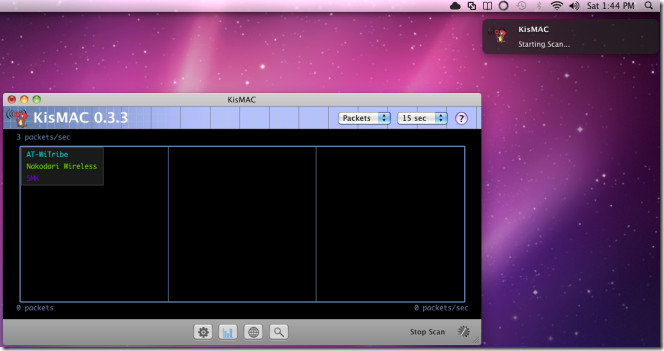
Over het algemeen biedt KisMac een gedetailleerd overzicht van beschikbare wifi-netwerken. Voordat je het op je Mac installeert, ga je naar het Wiki-gedeelte van de auteur voor meer informatie over de aangeboden functies.
KisMac downloaden







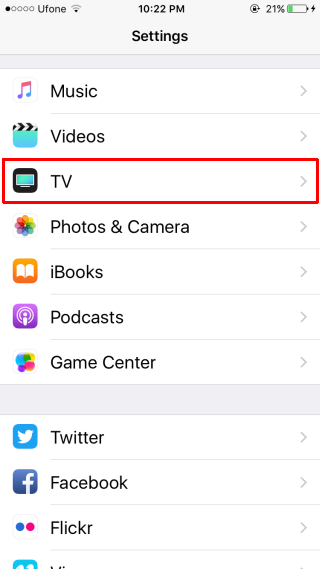





Comments